Cómo crear una gráfica con datos específicos en Excel | Columnas y barras
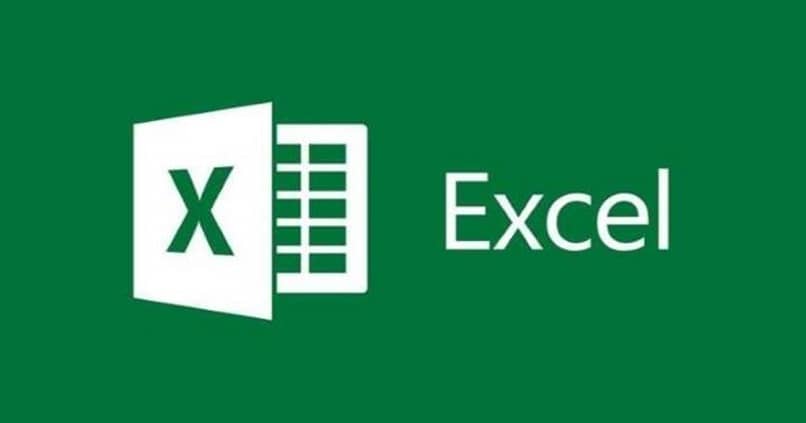
Excel es una de las muestras más sorprendentes del avance tecnológico y la ayuda que esta ha representado para facilitar el desarrollo de la vida de cualquiera. El programa de cálculo que si aun no lo tienes deberías pensar en adquirirlo trabaja con datos específicos y genera representaciones gráficas. La facilidad y alta capacidad en el cómputo de muchas cuentas, te será de gran ayuda si quieres ahorrar tu tiempo y asegurar un buen resultado.
Te permite el manejo y cálculo tanto de números como letras a lo largo de sus filas así como la importación y exportación de algunos archivos. Para quienes están en su proceso formativo, se encuentran haciendo una investigación y requieren representar sus resultados, nada mejor que usar barras o columnas para los gráficos.
¿Con qué tipos de gráficos cuenta Excel?
Excel desde su lanzamiento en 1985 ha dispuesto muchas mejoras, si la comparamos con su actualizada y última versión del 2019 (v19.0), ha incorporado demasiadas mejoras.
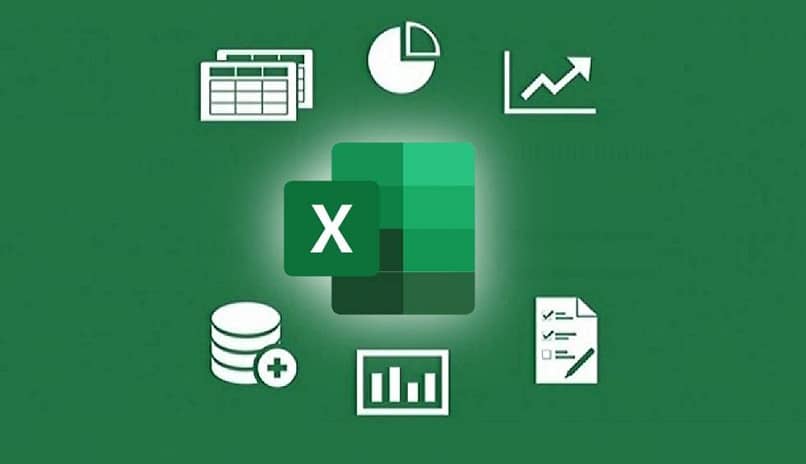
Si de verdad quieres saber cuál es su gama de gráficos déjanos decirte que son 18 tipos de gráficos, cada uno con sus particularidades correspondientes, tienes para escoger de acuerdo a tus necesidades. Van desde los básicos como:
- Gráfico de Columnas.
- Gráfico de Líneas.
- Gráficos Circulares y de Anillos.
- Gráfico de Barras.
- Gráfico de Área.
Los que se relacionan con el área de compraventa:
- Gráfico de cotizaciones.
Incluso unos aún más sofisticados como:
- Gráficos de superficie.
- Gráficos de estallido solar.
- Gráficos mixtos.
Entre otros que seguramente podrán serte de mucha utilidad y otros un poco más avanzados. Una de las ventajas de usar este programa es la posibilidad de insertarlo en tu documento word sin alterar el formato, bien sea en forma de gráfico como de tabla.
¿Cómo puedo saber cuál gráfico debería de utilizar?
Si aún tienes dudas con respecto al uso correcto de los gráficos en Excel, déjanos darte algunos consejos, que seguramente te harán más sencilla tu tarea. Primero verifica el por qué estás realizando tu gráfico, si es para una representación de resultados en donde no juegan un papel activo las tres dimensiones, deberías optar por un diseño en 2D.
Continuando con la idea, si deseas que tus resultados sean más detallados, puede funcionar perfectamente el gráfico circular. Ahora si deseas hacer énfasis en algún factor que ha creado bastante impacto para obtener tus resultados, un gráfico de columnas será perfecto para la situación. Incluso, si deseas mostrar comparaciones de ciertos factores o elementos un gráfico de barras será muy entendible para quienes lo observan.

Te aclaramos que el uso de ciertos tipos de gráficos varía de acuerdo al año del programa que estés usando. Por lo que si aún no tienes la versión más actual, puede que no puedas realizar cierto tipo de gráficas o actividades.
¿Cómo puedes personalizar un gráfico en Excel?
Esta herramienta te permite cambiar algunos aspectos físicos del gráfico, todo para mejorar tu experiencia y hacerla de alguna manera más tuya. Cuenta con un sistema de alternativas si lo que deseas es cambiar ligeramente algo del diseño o si crees que los colores no son los más acertados. Excel te ofrece dos formas de hacerlo y ambas con pasos sencillos.
La primera, usando sus modelos preestablecidos, de fácil y práctico uso. Puedes acceder a ellos, por la opción de herramientas de gráficos, en diseños, presentación y formatos. Una vez estés ahí encontrarás diversos modelos para tu libre uso.
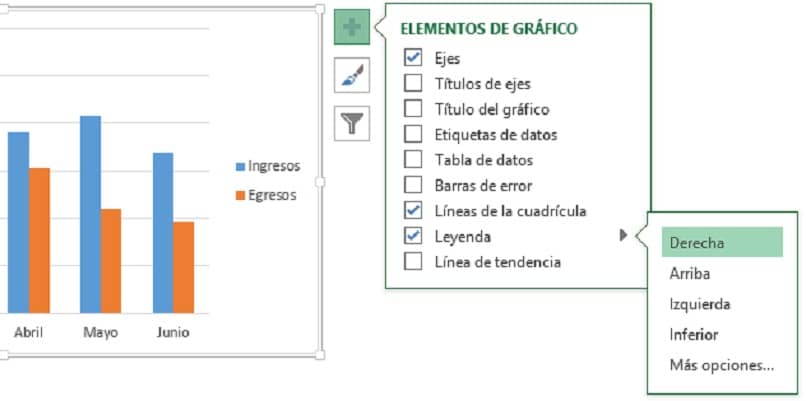
La segunda, de forma manual, con esta opción podrás modificar especificaciones tanto de algunos elementos como palabras claves o especificaciones. Para lograr hacerlo una vez estés en la pestaña de Diseño y Formato, podrás quitar o modificar las etiquetas, los ejes, divisiones, el fondo. En este punto te aclaramos que si utilizas un gráfico 2D las paredes, plantas y giros no estarán disponibles, pues esta es una opción 3D.
Si deseas acceder en otra ocasión al estilo que has diseñado tú mismo, te contamos, existe la posibilidad, utiliza la opción de Guardar como Plantilla, para tenerlo al alcance de algunos clics.
¿Cuál es la manera correcta de presentar un gráfico de Excel en una exposición?
Si deseas llevar tu gráfico a una presentación sin muchas complicaciones, déjanos decirte que una vez estés preparando tus dispositivas, una de las más recomendadas por su excelente funcionamiento además de ser desarrollada por los mismos creadores de Excel es PowerPoint, aparte que dispone su propia opción para presentar tus gráficos, también te permite copiar y pegar el que has realizado en la conocida hoja de cálculo.
Para lograr presentar tu gráfico, solo debes pararte sobre él, hacer clic derecho, busca la opción de copiar, ve a tu presentación pégala y listo, podrás moverla por toda la página en blanco, así de corto y efectivo es este procedimiento.